
গুরুত্বপূর্ণ কাজের সময় কম্পিউটার স্ক্রিনে নোটিফিকেশন বারবার আসা বেশ বিরক্তিকর হতে পারে। তবে উইন্ডোজ ১১ কম্পিউটারে ‘ডু নট ডিস্টার্ব’ ফিচারটি এ ধরনের সমস্যা থেকে মুক্তি দিতে সাহায্য করতে পারে। খুব সহজেই এই ফিচার চালু করে আপনার কম্পিউটারে নির্বিঘ্নে কাজ করতে পারবেন।
ডু নট ডিস্টার্ব মোড কি
যখন আপনি পড়াশোনা করছেন বা গুরুত্বপূর্ণ কাজ করছেন, তখন মাঝে মাঝে নোটিফিকেশন এসে আপনার মনোযোগে ব্যাঘাত ঘটাতে পারে। বেশির ভাগ ক্ষেত্রে নোটিফিকেশনগুলো কম্পিউটার সিস্টেম, অ্যাপ্লিকেশন ও কিছু ইমেইল থেকে আসে। ‘ডু নট ডিস্টার্ব’ ফিচার চালু করলে এই সমস্যা খুব সহজে সমাধান করা যায়।
ফিচারটি কোনো নোটিফিকেশন বা অ্যালার্ট স্ক্রিনে দেখানোর আগেই বন্ধ করে দেয়। তবে এই মোড চালু করলে কোনো গুরুত্বপূর্ণ তথ্য মিস হবে না। কারণ যেসব পপ-আপ মেসেজ আসে, সেগুলো সব নোটিফিকেশন সেন্টারে চলে যায়। তাই পরে সেগুলো চেক করা যাবে।
ডু নট ডিস্টার্ব চালু করবেন যেভাবে
ফিচারটি চালু করার পর সহজেই আপনার উইন্ডোজ নোটিফিকেশনগুলোর ওপর নিয়ন্ত্রণ রাখতে পারবেন। উইন্ডোজ ১১-এর পুরো স্ক্রিনে অ্যাপ ব্যবহার করার সময় কিছু গুরুত্বপূর্ণ বা জরুরি নোটিফিকেশন বা অ্যালার্ট ফিচারটি উপেক্ষা করতে পারে। এ ক্ষেত্রে ‘ভিউ নোটিফিকেশন’ (নোটিফিকেশন দেখুন) নামে একটি বাটন দেখা যাবে। এই বাটনে ক্লিক করে নোটিফিকেশনের কনটেন্টটি দেখা যাবে।
তিন উপায়ে এই ফিচার চালু করা যায়।
পদ্ধতি ১: সেটিংস থেকে ‘ডু নট ডিস্টার্ব’ চালু করা
১. কিবোর্ডের ‘Win + I’ চেপে বা সার্চ করে ‘সেটিংস’ উইন্ডো খুলুন।
২. বাঁ পাশের মেনু থেকে ‘সিস্টেম’ অপশনটি নির্বাচন করুন। তারপর ডান পাশে ‘নোটিফিকেশন’ অপশনটি ক্লিক করুন।
৩. ডিফল্টভাবে ‘ডু নট ডিস্টার্ব’ ফিচারটি বন্ধ থাকে। সেখান থেকে ফিচারটির পাশে থাকা টগল সুইচ (অন বা অফ) চালু করুন।
এখন ‘ডু নট ডিস্টার্ব’ মোড চালু হবে। আপনি চাইলে এই একই ধাপ অনুসরণ করে যেকোনো সময় মোডটি বন্ধও করতে পারেন।
পদ্ধতি ২: নোটিফিকেশন সেন্টার থেকে
১. কিবোর্ড ‘Win + N’ শর্টকাট একসঙ্গে চেপে ‘নোটিফিকেশন সেন্টার’ খুলুন। এই পদ্ধতি কাজ না করলে আগের মতো সেটিংসে গিয়ে সিস্টেম থেকে ‘নোটিফিকেশন’ অপশনটি ক্লিক করুন।
২. ওপরের ডান কোনায় থাকা বেল আইকন (ঘণ্টা আইকোন)-এ ক্লিক করুন। এই অপশন ডিফল্টভাবে বন্ধ থাকে।
এর পর থেকে প্রাধান্য অনুযায়ী নোটিফিকেশন ও অ্যালার্মের ব্যানার দেখা যাবে। সেগুলো প্রয়োজন অনুসারে চালু বা বন্ধ করুন।
পদ্ধতি ৩: অটোমেটিক রুলস ব্যবহার করে
১. কিবোর্ডের ‘Win + I’ চেপে বা সার্চ করে ‘সেটিংস’ উইন্ডো খুলুন।
২. বাঁ পাশের মেনু থেকে ‘সিস্টেম’ অপশনটি নির্বাচন করুন। তারপর ডান পাশে ‘নোটিফিকেশন অপশনটি ক্লিক করুন।
৩. এরপর ডান পাশে থাকা ‘ডু নট ডিস্টার্ব অটোমেটিক্যালি’ অপশনে ক্লিক করুন। এটি কয়েকটি অপশন দেখাবে—
•ডিউরিং দিস টাইম: আপনি একটি নির্দিষ্ট সময় নির্বাচন করতে পারেন, যখন ‘ডু নট ডিস্টার্ব’ স্বয়ংক্রিয়ভাবে চালু হবে এবং এটি কতটা সময় পর পর পুনরাবৃত্তি হবে, তা-ও নির্ধারণ করতে পারবেন। উদাহরণস্বরূপ, আপনি কাজের সময়ে বা পড়াশোনার সময় এটি স্বয়ংক্রিয়ভাবে চালু করতে পারেন।
•ডিসপ্লে ডুপ্লিকেট করার সময়: ডিসপ্লে ডুপলিকেট বা স্ক্রিন শেয়ারের সময় ফিচারটি চালু করলে নোটিফিকেশনগুলো স্ক্রিনে আসবে না। ফলে আপনার প্রেজেন্টেশন বা মিটিংয়ে ব্যাঘাত ঘটবে না।
•হোয়েন প্লেয়িং এ গেম: এই অপশন চালু করলে গেম খেলার সময় নোটিফিকেশন স্ক্রিনের সামনে দেখাবে না।
•ফুল স্ক্রিন মোড: এই অপশন চালু করলে কোনো অ্যাপ ফুল-স্ক্রিনে ব্যবহার করার সময় নোটিফিকেশনগুলো লুকিয়ে রাখবে।
এসব সেটিংসের মাধ্যমে আপনি বিভিন্ন পরিস্থিতিতে বিরক্তিকর নোটিফিকেশন থেকে মুক্ত থাকতে পারবেন।
৪. প্রয়োজন অনুযায়ী অপশনগুলোর পাশের চেকবক্সে টিক চিহ্ন দিন।
সিস্টেম নোটিফিকেশন, সেফটি সতর্কতা, ইমার্জেন্সি সতর্কতার মতো গুরুত্বপূর্ণ নোটিফিকেশন ব্লক করবে না ডু নট ডিস্টার্ব মোডটি।
তথ্যসূত্র: মিনি টুল

গুরুত্বপূর্ণ কাজের সময় কম্পিউটার স্ক্রিনে নোটিফিকেশন বারবার আসা বেশ বিরক্তিকর হতে পারে। তবে উইন্ডোজ ১১ কম্পিউটারে ‘ডু নট ডিস্টার্ব’ ফিচারটি এ ধরনের সমস্যা থেকে মুক্তি দিতে সাহায্য করতে পারে। খুব সহজেই এই ফিচার চালু করে আপনার কম্পিউটারে নির্বিঘ্নে কাজ করতে পারবেন।
ডু নট ডিস্টার্ব মোড কি
যখন আপনি পড়াশোনা করছেন বা গুরুত্বপূর্ণ কাজ করছেন, তখন মাঝে মাঝে নোটিফিকেশন এসে আপনার মনোযোগে ব্যাঘাত ঘটাতে পারে। বেশির ভাগ ক্ষেত্রে নোটিফিকেশনগুলো কম্পিউটার সিস্টেম, অ্যাপ্লিকেশন ও কিছু ইমেইল থেকে আসে। ‘ডু নট ডিস্টার্ব’ ফিচার চালু করলে এই সমস্যা খুব সহজে সমাধান করা যায়।
ফিচারটি কোনো নোটিফিকেশন বা অ্যালার্ট স্ক্রিনে দেখানোর আগেই বন্ধ করে দেয়। তবে এই মোড চালু করলে কোনো গুরুত্বপূর্ণ তথ্য মিস হবে না। কারণ যেসব পপ-আপ মেসেজ আসে, সেগুলো সব নোটিফিকেশন সেন্টারে চলে যায়। তাই পরে সেগুলো চেক করা যাবে।
ডু নট ডিস্টার্ব চালু করবেন যেভাবে
ফিচারটি চালু করার পর সহজেই আপনার উইন্ডোজ নোটিফিকেশনগুলোর ওপর নিয়ন্ত্রণ রাখতে পারবেন। উইন্ডোজ ১১-এর পুরো স্ক্রিনে অ্যাপ ব্যবহার করার সময় কিছু গুরুত্বপূর্ণ বা জরুরি নোটিফিকেশন বা অ্যালার্ট ফিচারটি উপেক্ষা করতে পারে। এ ক্ষেত্রে ‘ভিউ নোটিফিকেশন’ (নোটিফিকেশন দেখুন) নামে একটি বাটন দেখা যাবে। এই বাটনে ক্লিক করে নোটিফিকেশনের কনটেন্টটি দেখা যাবে।
তিন উপায়ে এই ফিচার চালু করা যায়।
পদ্ধতি ১: সেটিংস থেকে ‘ডু নট ডিস্টার্ব’ চালু করা
১. কিবোর্ডের ‘Win + I’ চেপে বা সার্চ করে ‘সেটিংস’ উইন্ডো খুলুন।
২. বাঁ পাশের মেনু থেকে ‘সিস্টেম’ অপশনটি নির্বাচন করুন। তারপর ডান পাশে ‘নোটিফিকেশন’ অপশনটি ক্লিক করুন।
৩. ডিফল্টভাবে ‘ডু নট ডিস্টার্ব’ ফিচারটি বন্ধ থাকে। সেখান থেকে ফিচারটির পাশে থাকা টগল সুইচ (অন বা অফ) চালু করুন।
এখন ‘ডু নট ডিস্টার্ব’ মোড চালু হবে। আপনি চাইলে এই একই ধাপ অনুসরণ করে যেকোনো সময় মোডটি বন্ধও করতে পারেন।
পদ্ধতি ২: নোটিফিকেশন সেন্টার থেকে
১. কিবোর্ড ‘Win + N’ শর্টকাট একসঙ্গে চেপে ‘নোটিফিকেশন সেন্টার’ খুলুন। এই পদ্ধতি কাজ না করলে আগের মতো সেটিংসে গিয়ে সিস্টেম থেকে ‘নোটিফিকেশন’ অপশনটি ক্লিক করুন।
২. ওপরের ডান কোনায় থাকা বেল আইকন (ঘণ্টা আইকোন)-এ ক্লিক করুন। এই অপশন ডিফল্টভাবে বন্ধ থাকে।
এর পর থেকে প্রাধান্য অনুযায়ী নোটিফিকেশন ও অ্যালার্মের ব্যানার দেখা যাবে। সেগুলো প্রয়োজন অনুসারে চালু বা বন্ধ করুন।
পদ্ধতি ৩: অটোমেটিক রুলস ব্যবহার করে
১. কিবোর্ডের ‘Win + I’ চেপে বা সার্চ করে ‘সেটিংস’ উইন্ডো খুলুন।
২. বাঁ পাশের মেনু থেকে ‘সিস্টেম’ অপশনটি নির্বাচন করুন। তারপর ডান পাশে ‘নোটিফিকেশন অপশনটি ক্লিক করুন।
৩. এরপর ডান পাশে থাকা ‘ডু নট ডিস্টার্ব অটোমেটিক্যালি’ অপশনে ক্লিক করুন। এটি কয়েকটি অপশন দেখাবে—
•ডিউরিং দিস টাইম: আপনি একটি নির্দিষ্ট সময় নির্বাচন করতে পারেন, যখন ‘ডু নট ডিস্টার্ব’ স্বয়ংক্রিয়ভাবে চালু হবে এবং এটি কতটা সময় পর পর পুনরাবৃত্তি হবে, তা-ও নির্ধারণ করতে পারবেন। উদাহরণস্বরূপ, আপনি কাজের সময়ে বা পড়াশোনার সময় এটি স্বয়ংক্রিয়ভাবে চালু করতে পারেন।
•ডিসপ্লে ডুপ্লিকেট করার সময়: ডিসপ্লে ডুপলিকেট বা স্ক্রিন শেয়ারের সময় ফিচারটি চালু করলে নোটিফিকেশনগুলো স্ক্রিনে আসবে না। ফলে আপনার প্রেজেন্টেশন বা মিটিংয়ে ব্যাঘাত ঘটবে না।
•হোয়েন প্লেয়িং এ গেম: এই অপশন চালু করলে গেম খেলার সময় নোটিফিকেশন স্ক্রিনের সামনে দেখাবে না।
•ফুল স্ক্রিন মোড: এই অপশন চালু করলে কোনো অ্যাপ ফুল-স্ক্রিনে ব্যবহার করার সময় নোটিফিকেশনগুলো লুকিয়ে রাখবে।
এসব সেটিংসের মাধ্যমে আপনি বিভিন্ন পরিস্থিতিতে বিরক্তিকর নোটিফিকেশন থেকে মুক্ত থাকতে পারবেন।
৪. প্রয়োজন অনুযায়ী অপশনগুলোর পাশের চেকবক্সে টিক চিহ্ন দিন।
সিস্টেম নোটিফিকেশন, সেফটি সতর্কতা, ইমার্জেন্সি সতর্কতার মতো গুরুত্বপূর্ণ নোটিফিকেশন ব্লক করবে না ডু নট ডিস্টার্ব মোডটি।
তথ্যসূত্র: মিনি টুল

একসময় বিশ্বক্ষমতার হিসাব কষা হতো অস্ত্রের সংখ্যা কিংবা অর্থনৈতিক প্রবৃদ্ধির পরিসংখ্যানে। কিন্তু ২০২৫ সালে এসে সেই সমীকরণ বদলে গেছে। এখন ক্ষমতার কেন্দ্রবিন্দুতে আছে প্রযুক্তি, কৃত্রিম বুদ্ধিমত্তা, চিপ, রোবট, মহাকাশ, বৈদ্যুতিক গাড়ি ও তথ্যের নিয়ন্ত্রণ।
১ দিন আগে
গুগল তাদের সফটওয়্যার ও ডিজিটাল সেবায় কৃত্রিম বুদ্ধিমত্তা বা এআই ব্যবহারে আরও জোর দিচ্ছে। এরই মধ্যে গুগলের অনেক অ্যাপে এআই যুক্ত হয়েছে। এসব এআই টুলের কাজ আলাদা আলাদা।
১ দিন আগে
বৈদ্যুতিক গাড়ির ব্যাটারি উৎপাদনে বিশ্বে নেতৃত্ব দিচ্ছে কনটেম্পরারি অ্যাম্পেরেক্স টেকনোলজি (সিএটিএল) এবং গোশন হাই টেক নামের চীনের দুই প্রতিষ্ঠান। প্রতিষ্ঠান দুটি যৌথভাবে এবার জাহাজ নির্মাণে নামছে।
১ দিন আগে
এক্সপ্রেস-ভিপিএন এবং পোলফিশের সমীক্ষা বলছে, একজন গড়পড়তা মানুষ ছয়টি ভিন্ন প্ল্যাটফর্মে একই পাসওয়ার্ড ব্যবহার করেন। আরও অবাক করার বিষয় হলো, ৪৩ শতাংশ মানুষ স্বীকার করেছেন, তাঁদের পাসওয়ার্ড তাঁদের প্রিয়জনেরা সহজে আন্দাজ করে ফেলতে পারবে।
১ দিন আগেপল্লব শাহরিয়ার

একসময় বিশ্বক্ষমতার হিসাব কষা হতো অস্ত্রের সংখ্যা কিংবা অর্থনৈতিক প্রবৃদ্ধির পরিসংখ্যানে। কিন্তু ২০২৫ সালে এসে সেই সমীকরণ বদলে গেছে। এখন ক্ষমতার কেন্দ্রবিন্দুতে আছে প্রযুক্তি, কৃত্রিম বুদ্ধিমত্তা, চিপ, রোবট, মহাকাশ, বৈদ্যুতিক গাড়ি ও তথ্যের নিয়ন্ত্রণ। এই প্রযুক্তির ময়দানেই মুখোমুখি দাঁড়িয়ে আছে দুই পরাশক্তি—যুক্তরাষ্ট্র ও চীন।
যুক্তরাষ্ট্র প্রযুক্তিগত উদ্ভাবনের প্রতীক হয়ে উঠেছে বহু দশক ধরে। অন্যদিকে চীন দেখিয়ে দিয়েছে পরিকল্পনা আর গতির সমন্বয়ে কত দ্রুত প্রযুক্তিকে বাস্তব শক্তিতে রূপ দেওয়া যায়। ২০২৫ সালে দাঁড়িয়ে এই দুই দেশের প্রযুক্তি ব্যবসা আর উদ্ভাবনের চিত্র দেখলে পরিষ্কার বোঝা যায়, এটা কোনো একতরফা লড়াই নয়। যুক্তরাষ্ট্র এগিয়ে মৌলিক গবেষণা, এআই সফটওয়্যার ও স্টার্টআপ সংস্কৃতিতে। আবার চীন এগিয়ে রয়েছে উৎপাদন, বাস্তব প্রয়োগ এবং প্রযুক্তিকে জাতীয় কৌশলের অংশ বানানোয়।
এআই প্রযুক্তিতে এগিয়ে যুক্তরাষ্ট্র, পিছিয়ে থেকেও বিপজ্জনক চীন
কৃত্রিম বুদ্ধিমত্তা বা এআই এখন প্রযুক্তির বড় যুদ্ধক্ষেত্র। কে আগে ভালো এআই বানাবে, সেটা এখন আর শুধু ব্যবসার প্রশ্ন নয়; এটা ক্ষমতা, নিরাপত্তা আর ভবিষ্যৎ প্রভাবেরও প্রশ্ন। ২০২৫ সালে দাঁড়িয়ে যদি যুক্তরাষ্ট্র আর চীনের দিকে তাকাই, তাহলে একটা অদ্ভুত কিন্তু গুরুত্বপূর্ণ বাস্তবতা চোখে পড়ে। আর তা হলো, যুক্তরাষ্ট্র স্পষ্টভাবে এআই প্রযুক্তিতে এগিয়ে রয়েছে।
এ ছাড়া চীন পিছিয়েও ভীষণভাবে বিপজ্জনক!এআই উদ্ভাবনের মূল শিকড় এখনো মূলত যুক্তরাষ্ট্রে। বড় ভাষা মডেল, জেনারেটিভ এআই, মাল্টিমোডাল সিস্টেম—এই ধারণাগুলোর জন্ম, বিকাশ আর পরিপক্বতা বেশির ভাগই যুক্তরাষ্ট্রে হয়েছে। শুধু প্রযুক্তি নয়, এর পেছনে আরও আছে গবেষণা, বিশ্ববিদ্যালয় ও শিল্পের সংযোগ, ঝুঁকি নেওয়ার সাহস এবং বিশাল বিনিয়োগ। এর ফলে যুক্তরাষ্ট্রে এআই দ্রুত গবেষণা থেকে পণ্যে রূপ নেয়। নতুন কোনো ধারণা জন্মানোর পর সেটাকে স্টার্টআপ, সফটওয়্যার বা প্ল্যাটফর্মে পরিণত করতে খুব বেশি সময় লাগে না।
এআই সফটওয়্যারগুলোর নিয়ন্ত্রণ, বিশ্বের প্রভাবশালী এআই প্ল্যাটফর্ম, ডেভেলপার টুলস আর ক্লাউড অবকাঠামোর বড় অংশই যুক্তরাষ্ট্রের হাতে। এর মানে শুধু ভালো এআই বানানো নয়, বরং বিশ্ব কীভাবে এআই ব্যবহার করবে, সেটার মানদণ্ডও তারা ঠিক করছে। কিন্তু চীনের এআই যাত্রা একেবারে ভিন্ন পথে। চীন হয়তো যুক্তরাষ্ট্রের মতো সবচেয়ে উন্নত কিংবা সৃজনশীল এআই এখনো বানাতে পারেনি। কিন্তু তারা যেটা করেছে, সেটাই তাদের সবচেয়ে বিপজ্জনক করে তুলেছে। এআই প্রযুক্তিকে তারা দ্রুত, ব্যাপক এবং রাষ্ট্রীয় পর্যায়ে বাস্তবে নামিয়েছে।
চীনে এআই কোনো পরীক্ষাগারের বিষয় নয়; এটা শহরের ট্রাফিক ব্যবস্থায়, কারখানায় উৎপাদনে, সরকারি প্রশাসনে, নজরদারি ব্যবস্থায় আর সাধারণ মানুষের দৈনন্দিন জীবনে ঢুকে গেছে। বিশাল জনসংখ্যা আর ডেটার সুবিধা নিয়ে চীন এআই প্রশিক্ষণ ও প্রয়োগে এমন স্কেল তৈরি করেছে, যা যুক্তরাষ্ট্রের পক্ষে অনেক সময় সম্ভব হয় না।
গুরুত্বপূর্ণ বিষয় হলো, চীনে এআই প্রযুক্তির উন্নয়ন শুধু ব্যবসার হাতে নেই। রাষ্ট্র সরাসরি এই খেলায় আছে। এতে গতি বেড়েছে, সিদ্ধান্ত দ্রুত হয়েছে, আর প্রযুক্তি সরাসরি জাতীয় কৌশলের অংশ হয়ে উঠেছে। ঠিক এখানেই চীন পিছিয়ে থেকেও হয়ে গেছে বিপজ্জনক।
চিপ যুদ্ধ: এই লড়াই এআইয়ের ভবিষ্যৎ কেন ঠিক করবে
এআই নিয়ে সব কথা এসে ঠেকে যায় যে বিষয়ে, তার নাম চিপ। যত বুদ্ধিমান অ্যালগরিদমই বানানো হোক, শক্তিশালী চিপ ছাড়া এআই আসলে অচল। তাই যুক্তরাষ্ট্র আর চীনের প্রযুক্তি প্রতিযোগিতার গুরুত্বপূর্ণ এবং সংবেদনশীল যুদ্ধটা হচ্ছে এই সেমিকন্ডাক্টর কিংবা চিপ নিয়ে।
এ মুহূর্তে বাস্তবতা হলো, চিপের দুনিয়ায় যুক্তরাষ্ট্র এগিয়ে আছে; বিশেষ করে এআইয়ের জন্য প্রয়োজনীয় উচ্চক্ষমতাসম্পন্ন প্রসেসর, ডিজাইন সফটওয়্যার আর আর্কিটেকচারের বড় অংশ এখনো আমেরিকান প্রতিষ্ঠানগুলোর হাতে। ফলে বিশ্বজুড়ে যত আধুনিক এআই তৈরি হচ্ছে, তার মস্তিষ্কের বড় অংশই কোনো না কোনোভাবে যুক্তরাষ্ট্রের প্রযুক্তির ওপর নির্ভরশীল।
এই এগিয়ে থাকার কারণ শুধু প্রযুক্তি নয়, বরং একটি পূর্ণাঙ্গ ইকোসিস্টেম। গবেষণা, ডিজাইন, সফটওয়্যার টুল, ক্লাউড অবকাঠামো—দেশটিতে সব একসঙ্গে কাজ করছে। ফলে নতুন এআই মডেল তৈরি করতে যুক্তরাষ্ট্রের হাতে আছে দ্রুততা ও স্থায়িত্ব—দুটোই।
চীনের সমস্যা শুরু এখানেই, আর তাই এখান থেকে তাদের দীর্ঘমেয়াদি পরিকল্পনা। কারণ, চীন খুব ভালোভাবে বুঝে গেছে যে তারা যদি চিপের ক্ষেত্রে পিছিয়ে থাকে, তাহলে এআইতে সত্যিকারের স্বাধীনতা কখনোই আসবে না। তাই ২০২৫ সালে চীন যা করছে, সেটা হলো সরাসরি প্রযুক্তিগত বাধা ভাঙার চেষ্টা না করে; বরং বিকল্প পথ তৈরি করা।
চীন এখন চিপের ক্ষেত্রে ধাপে ধাপে স্বনির্ভর হওয়ার কৌশল নিয়েছে। উন্নত চিপে সীমাবদ্ধতা থাকলেও তারা মাঝারি ক্ষমতার চিপকে বড় পরিসরে ব্যবহার করে এআই চালানোর পদ্ধতি তৈরি করছে। এটা আপাতদৃষ্টে দুর্বলতা মনে হলেও আসলে এটা ভিন্নধর্মী শক্তি। এতে চীন এমন এআই সিস্টেম বানাতে শিখছে, যেগুলো কম খরচে, কম রিসোর্সে কাজ করতে পারে। ভবিষ্যতে এই দক্ষতাই বড় সুবিধা হয়ে উঠতে পারে; বিশেষ করে উন্নয়নশীল বাজারে।
আরেকটা গুরুত্বপূর্ণ দিক হলো রাষ্ট্রীয় বিনিয়োগ। চীনে চিপ উন্নয়ন শুধু বেসরকারি খাতের হাতে ছেড়ে দেওয়া হয়নি। সরাসরি অর্থ, নীতি আর দীর্ঘমেয়াদি লক্ষ্য নির্ধারণ করে দিয়েছে রাষ্ট্র। এতে ফল আসতে সময় লাগলেও ধারাবাহিকতা নষ্ট হচ্ছে না। এই চিপ যুদ্ধের প্রভাব সরাসরি এআইয়ের ভবিষ্যৎ নির্ধারণ করে দেবে। কারণ, যে দেশ বেশি শক্তিশালী ও সহজলভ্য চিপ বানাতে পারবে, সে দেশই বেশি এআই প্রশিক্ষণ চালাতে পারবে, দ্রুত নতুন মডেল আনতে পারবে এবং বিশ্ববাজারে নিজের মানদণ্ড চাপিয়ে দিতে পারবে।
ডিফেন্স টেক ও সাইবার নিরাপত্তা
প্রযুক্তির আরও একটি ক্ষেত্র আছে, যা সরাসরি জাতীয় নিরাপত্তা এবং বৈশ্বিক প্রভাবকে আঘাত বা শক্তি দিতে পারে। এটি হলো ডিফেন্স টেক ও সাইবার নিরাপত্তা। ২০২৫ সালে যুক্তরাষ্ট্র ও চীনের প্রতিযোগিতা এখানেও স্পষ্ট হয়ে উঠেছে।
যুক্তরাষ্ট্রের শক্তি এখানে এসেছে দুটো দিক থেকে। প্রথমত, উচ্চমানের গবেষণা এবং উদ্ভাবনের ওপর ভিত্তি করে। এআই-চালিত ড্রোন, নজরদারি প্রযুক্তি, আধুনিক স্যাটেলাইট সিস্টেম এবং প্রতিরক্ষা-সম্পর্কিত সেন্সর—এসব ক্ষেত্রে যুক্তরাষ্ট্র এখনো বিশ্বনেতা। দ্বিতীয়ত হলো, অভিজ্ঞতা। দীর্ঘমেয়াদি প্রযুক্তিগত উদ্ভাবনের ইতিহাস এবং বহুজাতিক সহযোগিতা যুক্তরাষ্ট্রকে এগিয়ে রেখেছে; বিশেষ করে জটিল সাইবার ডিফেন্স এবং মহাকাশভিত্তিক নিরাপত্তার ক্ষেত্রে।
অন্যদিকে চীনের কৌশল আলাদা। তারা এখানে দ্রুততা ও পরিসরকে অগ্রাধিকার দিয়েছে। রাষ্ট্রীয় পরিকল্পনা এবং বিনিয়োগের মাধ্যমে চীন দ্রুত নতুন প্রতিরক্ষা প্রযুক্তি বাস্তবায়ন করে যাচ্ছে। সাইবার নিরাপত্তায় চীন এখন বিভিন্ন ক্ষেত্রে কার্যকর কার্যক্রম চালাচ্ছে। এটি শুধু আক্রমণাত্মক নয়, প্রতিরক্ষা ও নজরদারিতেও সমানভাবে শক্তিশালী।
ভবিষ্যতের প্রযুক্তি দৌড়ে কারা এগিয়ে
২০২৫ সালে প্রযুক্তি লড়াই শুধু উদ্ভাবনের নয়; এটি ক্ষমতা, বাজার নিয়ন্ত্রণ এবং জাতীয় কৌশলের প্রতিফলন। যুক্তরাষ্ট্র ও চীনের প্রতিযোগিতা অনেকটা দুই ভিন্ন পথের গল্প—একটি দেশ স্বাধীন উদ্ভাবন ও স্টার্টআপের ওপর নির্ভরশীল, অন্যটি রাষ্ট্রীয় পরিকল্পনা ও দ্রুত বাস্তবায়নের কৌশলে এগিয়ে।
এই দ্বন্দ্ব একে অপরকে বাতিল করে না; বরং দুই দেশের প্রযুক্তি প্রতিযোগিতা আরও ধারালো ও বৈচিত্র্যপূর্ণ করে। ভবিষ্যতের প্রযুক্তিতে উদ্ভাবন + বাস্তবায়ন + নিরাপত্তা—এই তিনের সমন্বয় যে দেশ ভালো করতে পারবে, সেই দেশ আগামী দশকের প্রযুক্তিগত প্রভাব নির্ধারণ করবে। সংক্ষেপে, ২০২৫ সালের প্রযুক্তি মানচিত্র বলছে, উদ্ভাবনের দিক থেকে যুক্তরাষ্ট্র, বাস্তব প্রয়োগের দিক থেকে চীন, আর বিশ্ব এই দুই শক্তির প্রতিযোগিতার মধ্যে টেকসই প্রযুক্তি ভবিষ্যতের দিকে এগোচ্ছে।

একসময় বিশ্বক্ষমতার হিসাব কষা হতো অস্ত্রের সংখ্যা কিংবা অর্থনৈতিক প্রবৃদ্ধির পরিসংখ্যানে। কিন্তু ২০২৫ সালে এসে সেই সমীকরণ বদলে গেছে। এখন ক্ষমতার কেন্দ্রবিন্দুতে আছে প্রযুক্তি, কৃত্রিম বুদ্ধিমত্তা, চিপ, রোবট, মহাকাশ, বৈদ্যুতিক গাড়ি ও তথ্যের নিয়ন্ত্রণ। এই প্রযুক্তির ময়দানেই মুখোমুখি দাঁড়িয়ে আছে দুই পরাশক্তি—যুক্তরাষ্ট্র ও চীন।
যুক্তরাষ্ট্র প্রযুক্তিগত উদ্ভাবনের প্রতীক হয়ে উঠেছে বহু দশক ধরে। অন্যদিকে চীন দেখিয়ে দিয়েছে পরিকল্পনা আর গতির সমন্বয়ে কত দ্রুত প্রযুক্তিকে বাস্তব শক্তিতে রূপ দেওয়া যায়। ২০২৫ সালে দাঁড়িয়ে এই দুই দেশের প্রযুক্তি ব্যবসা আর উদ্ভাবনের চিত্র দেখলে পরিষ্কার বোঝা যায়, এটা কোনো একতরফা লড়াই নয়। যুক্তরাষ্ট্র এগিয়ে মৌলিক গবেষণা, এআই সফটওয়্যার ও স্টার্টআপ সংস্কৃতিতে। আবার চীন এগিয়ে রয়েছে উৎপাদন, বাস্তব প্রয়োগ এবং প্রযুক্তিকে জাতীয় কৌশলের অংশ বানানোয়।
এআই প্রযুক্তিতে এগিয়ে যুক্তরাষ্ট্র, পিছিয়ে থেকেও বিপজ্জনক চীন
কৃত্রিম বুদ্ধিমত্তা বা এআই এখন প্রযুক্তির বড় যুদ্ধক্ষেত্র। কে আগে ভালো এআই বানাবে, সেটা এখন আর শুধু ব্যবসার প্রশ্ন নয়; এটা ক্ষমতা, নিরাপত্তা আর ভবিষ্যৎ প্রভাবেরও প্রশ্ন। ২০২৫ সালে দাঁড়িয়ে যদি যুক্তরাষ্ট্র আর চীনের দিকে তাকাই, তাহলে একটা অদ্ভুত কিন্তু গুরুত্বপূর্ণ বাস্তবতা চোখে পড়ে। আর তা হলো, যুক্তরাষ্ট্র স্পষ্টভাবে এআই প্রযুক্তিতে এগিয়ে রয়েছে।
এ ছাড়া চীন পিছিয়েও ভীষণভাবে বিপজ্জনক!এআই উদ্ভাবনের মূল শিকড় এখনো মূলত যুক্তরাষ্ট্রে। বড় ভাষা মডেল, জেনারেটিভ এআই, মাল্টিমোডাল সিস্টেম—এই ধারণাগুলোর জন্ম, বিকাশ আর পরিপক্বতা বেশির ভাগই যুক্তরাষ্ট্রে হয়েছে। শুধু প্রযুক্তি নয়, এর পেছনে আরও আছে গবেষণা, বিশ্ববিদ্যালয় ও শিল্পের সংযোগ, ঝুঁকি নেওয়ার সাহস এবং বিশাল বিনিয়োগ। এর ফলে যুক্তরাষ্ট্রে এআই দ্রুত গবেষণা থেকে পণ্যে রূপ নেয়। নতুন কোনো ধারণা জন্মানোর পর সেটাকে স্টার্টআপ, সফটওয়্যার বা প্ল্যাটফর্মে পরিণত করতে খুব বেশি সময় লাগে না।
এআই সফটওয়্যারগুলোর নিয়ন্ত্রণ, বিশ্বের প্রভাবশালী এআই প্ল্যাটফর্ম, ডেভেলপার টুলস আর ক্লাউড অবকাঠামোর বড় অংশই যুক্তরাষ্ট্রের হাতে। এর মানে শুধু ভালো এআই বানানো নয়, বরং বিশ্ব কীভাবে এআই ব্যবহার করবে, সেটার মানদণ্ডও তারা ঠিক করছে। কিন্তু চীনের এআই যাত্রা একেবারে ভিন্ন পথে। চীন হয়তো যুক্তরাষ্ট্রের মতো সবচেয়ে উন্নত কিংবা সৃজনশীল এআই এখনো বানাতে পারেনি। কিন্তু তারা যেটা করেছে, সেটাই তাদের সবচেয়ে বিপজ্জনক করে তুলেছে। এআই প্রযুক্তিকে তারা দ্রুত, ব্যাপক এবং রাষ্ট্রীয় পর্যায়ে বাস্তবে নামিয়েছে।
চীনে এআই কোনো পরীক্ষাগারের বিষয় নয়; এটা শহরের ট্রাফিক ব্যবস্থায়, কারখানায় উৎপাদনে, সরকারি প্রশাসনে, নজরদারি ব্যবস্থায় আর সাধারণ মানুষের দৈনন্দিন জীবনে ঢুকে গেছে। বিশাল জনসংখ্যা আর ডেটার সুবিধা নিয়ে চীন এআই প্রশিক্ষণ ও প্রয়োগে এমন স্কেল তৈরি করেছে, যা যুক্তরাষ্ট্রের পক্ষে অনেক সময় সম্ভব হয় না।
গুরুত্বপূর্ণ বিষয় হলো, চীনে এআই প্রযুক্তির উন্নয়ন শুধু ব্যবসার হাতে নেই। রাষ্ট্র সরাসরি এই খেলায় আছে। এতে গতি বেড়েছে, সিদ্ধান্ত দ্রুত হয়েছে, আর প্রযুক্তি সরাসরি জাতীয় কৌশলের অংশ হয়ে উঠেছে। ঠিক এখানেই চীন পিছিয়ে থেকেও হয়ে গেছে বিপজ্জনক।
চিপ যুদ্ধ: এই লড়াই এআইয়ের ভবিষ্যৎ কেন ঠিক করবে
এআই নিয়ে সব কথা এসে ঠেকে যায় যে বিষয়ে, তার নাম চিপ। যত বুদ্ধিমান অ্যালগরিদমই বানানো হোক, শক্তিশালী চিপ ছাড়া এআই আসলে অচল। তাই যুক্তরাষ্ট্র আর চীনের প্রযুক্তি প্রতিযোগিতার গুরুত্বপূর্ণ এবং সংবেদনশীল যুদ্ধটা হচ্ছে এই সেমিকন্ডাক্টর কিংবা চিপ নিয়ে।
এ মুহূর্তে বাস্তবতা হলো, চিপের দুনিয়ায় যুক্তরাষ্ট্র এগিয়ে আছে; বিশেষ করে এআইয়ের জন্য প্রয়োজনীয় উচ্চক্ষমতাসম্পন্ন প্রসেসর, ডিজাইন সফটওয়্যার আর আর্কিটেকচারের বড় অংশ এখনো আমেরিকান প্রতিষ্ঠানগুলোর হাতে। ফলে বিশ্বজুড়ে যত আধুনিক এআই তৈরি হচ্ছে, তার মস্তিষ্কের বড় অংশই কোনো না কোনোভাবে যুক্তরাষ্ট্রের প্রযুক্তির ওপর নির্ভরশীল।
এই এগিয়ে থাকার কারণ শুধু প্রযুক্তি নয়, বরং একটি পূর্ণাঙ্গ ইকোসিস্টেম। গবেষণা, ডিজাইন, সফটওয়্যার টুল, ক্লাউড অবকাঠামো—দেশটিতে সব একসঙ্গে কাজ করছে। ফলে নতুন এআই মডেল তৈরি করতে যুক্তরাষ্ট্রের হাতে আছে দ্রুততা ও স্থায়িত্ব—দুটোই।
চীনের সমস্যা শুরু এখানেই, আর তাই এখান থেকে তাদের দীর্ঘমেয়াদি পরিকল্পনা। কারণ, চীন খুব ভালোভাবে বুঝে গেছে যে তারা যদি চিপের ক্ষেত্রে পিছিয়ে থাকে, তাহলে এআইতে সত্যিকারের স্বাধীনতা কখনোই আসবে না। তাই ২০২৫ সালে চীন যা করছে, সেটা হলো সরাসরি প্রযুক্তিগত বাধা ভাঙার চেষ্টা না করে; বরং বিকল্প পথ তৈরি করা।
চীন এখন চিপের ক্ষেত্রে ধাপে ধাপে স্বনির্ভর হওয়ার কৌশল নিয়েছে। উন্নত চিপে সীমাবদ্ধতা থাকলেও তারা মাঝারি ক্ষমতার চিপকে বড় পরিসরে ব্যবহার করে এআই চালানোর পদ্ধতি তৈরি করছে। এটা আপাতদৃষ্টে দুর্বলতা মনে হলেও আসলে এটা ভিন্নধর্মী শক্তি। এতে চীন এমন এআই সিস্টেম বানাতে শিখছে, যেগুলো কম খরচে, কম রিসোর্সে কাজ করতে পারে। ভবিষ্যতে এই দক্ষতাই বড় সুবিধা হয়ে উঠতে পারে; বিশেষ করে উন্নয়নশীল বাজারে।
আরেকটা গুরুত্বপূর্ণ দিক হলো রাষ্ট্রীয় বিনিয়োগ। চীনে চিপ উন্নয়ন শুধু বেসরকারি খাতের হাতে ছেড়ে দেওয়া হয়নি। সরাসরি অর্থ, নীতি আর দীর্ঘমেয়াদি লক্ষ্য নির্ধারণ করে দিয়েছে রাষ্ট্র। এতে ফল আসতে সময় লাগলেও ধারাবাহিকতা নষ্ট হচ্ছে না। এই চিপ যুদ্ধের প্রভাব সরাসরি এআইয়ের ভবিষ্যৎ নির্ধারণ করে দেবে। কারণ, যে দেশ বেশি শক্তিশালী ও সহজলভ্য চিপ বানাতে পারবে, সে দেশই বেশি এআই প্রশিক্ষণ চালাতে পারবে, দ্রুত নতুন মডেল আনতে পারবে এবং বিশ্ববাজারে নিজের মানদণ্ড চাপিয়ে দিতে পারবে।
ডিফেন্স টেক ও সাইবার নিরাপত্তা
প্রযুক্তির আরও একটি ক্ষেত্র আছে, যা সরাসরি জাতীয় নিরাপত্তা এবং বৈশ্বিক প্রভাবকে আঘাত বা শক্তি দিতে পারে। এটি হলো ডিফেন্স টেক ও সাইবার নিরাপত্তা। ২০২৫ সালে যুক্তরাষ্ট্র ও চীনের প্রতিযোগিতা এখানেও স্পষ্ট হয়ে উঠেছে।
যুক্তরাষ্ট্রের শক্তি এখানে এসেছে দুটো দিক থেকে। প্রথমত, উচ্চমানের গবেষণা এবং উদ্ভাবনের ওপর ভিত্তি করে। এআই-চালিত ড্রোন, নজরদারি প্রযুক্তি, আধুনিক স্যাটেলাইট সিস্টেম এবং প্রতিরক্ষা-সম্পর্কিত সেন্সর—এসব ক্ষেত্রে যুক্তরাষ্ট্র এখনো বিশ্বনেতা। দ্বিতীয়ত হলো, অভিজ্ঞতা। দীর্ঘমেয়াদি প্রযুক্তিগত উদ্ভাবনের ইতিহাস এবং বহুজাতিক সহযোগিতা যুক্তরাষ্ট্রকে এগিয়ে রেখেছে; বিশেষ করে জটিল সাইবার ডিফেন্স এবং মহাকাশভিত্তিক নিরাপত্তার ক্ষেত্রে।
অন্যদিকে চীনের কৌশল আলাদা। তারা এখানে দ্রুততা ও পরিসরকে অগ্রাধিকার দিয়েছে। রাষ্ট্রীয় পরিকল্পনা এবং বিনিয়োগের মাধ্যমে চীন দ্রুত নতুন প্রতিরক্ষা প্রযুক্তি বাস্তবায়ন করে যাচ্ছে। সাইবার নিরাপত্তায় চীন এখন বিভিন্ন ক্ষেত্রে কার্যকর কার্যক্রম চালাচ্ছে। এটি শুধু আক্রমণাত্মক নয়, প্রতিরক্ষা ও নজরদারিতেও সমানভাবে শক্তিশালী।
ভবিষ্যতের প্রযুক্তি দৌড়ে কারা এগিয়ে
২০২৫ সালে প্রযুক্তি লড়াই শুধু উদ্ভাবনের নয়; এটি ক্ষমতা, বাজার নিয়ন্ত্রণ এবং জাতীয় কৌশলের প্রতিফলন। যুক্তরাষ্ট্র ও চীনের প্রতিযোগিতা অনেকটা দুই ভিন্ন পথের গল্প—একটি দেশ স্বাধীন উদ্ভাবন ও স্টার্টআপের ওপর নির্ভরশীল, অন্যটি রাষ্ট্রীয় পরিকল্পনা ও দ্রুত বাস্তবায়নের কৌশলে এগিয়ে।
এই দ্বন্দ্ব একে অপরকে বাতিল করে না; বরং দুই দেশের প্রযুক্তি প্রতিযোগিতা আরও ধারালো ও বৈচিত্র্যপূর্ণ করে। ভবিষ্যতের প্রযুক্তিতে উদ্ভাবন + বাস্তবায়ন + নিরাপত্তা—এই তিনের সমন্বয় যে দেশ ভালো করতে পারবে, সেই দেশ আগামী দশকের প্রযুক্তিগত প্রভাব নির্ধারণ করবে। সংক্ষেপে, ২০২৫ সালের প্রযুক্তি মানচিত্র বলছে, উদ্ভাবনের দিক থেকে যুক্তরাষ্ট্র, বাস্তব প্রয়োগের দিক থেকে চীন, আর বিশ্ব এই দুই শক্তির প্রতিযোগিতার মধ্যে টেকসই প্রযুক্তি ভবিষ্যতের দিকে এগোচ্ছে।

গুরুত্বপূর্ণ কাজের সময় কম্পিউটার স্ক্রিনে নোটিফিকেশন বারবার আসা বেশ বিরক্তিকর হতে পারে। তবে উইন্ডোজ ১১ কম্পিউটারে ‘ডু নট ডিস্টার্ব’ ফিচারটি এ ধরনের সমস্যা থেকে মুক্তি দিতে সাহায্য করতে পারে। খুব সহজেই এই ফিচার চালু করে আপনার কম্পিউটারে নির্বিঘ্নে কাজ করতে পারবেন।
০৮ অক্টোবর ২০২৪
গুগল তাদের সফটওয়্যার ও ডিজিটাল সেবায় কৃত্রিম বুদ্ধিমত্তা বা এআই ব্যবহারে আরও জোর দিচ্ছে। এরই মধ্যে গুগলের অনেক অ্যাপে এআই যুক্ত হয়েছে। এসব এআই টুলের কাজ আলাদা আলাদা।
১ দিন আগে
বৈদ্যুতিক গাড়ির ব্যাটারি উৎপাদনে বিশ্বে নেতৃত্ব দিচ্ছে কনটেম্পরারি অ্যাম্পেরেক্স টেকনোলজি (সিএটিএল) এবং গোশন হাই টেক নামের চীনের দুই প্রতিষ্ঠান। প্রতিষ্ঠান দুটি যৌথভাবে এবার জাহাজ নির্মাণে নামছে।
১ দিন আগে
এক্সপ্রেস-ভিপিএন এবং পোলফিশের সমীক্ষা বলছে, একজন গড়পড়তা মানুষ ছয়টি ভিন্ন প্ল্যাটফর্মে একই পাসওয়ার্ড ব্যবহার করেন। আরও অবাক করার বিষয় হলো, ৪৩ শতাংশ মানুষ স্বীকার করেছেন, তাঁদের পাসওয়ার্ড তাঁদের প্রিয়জনেরা সহজে আন্দাজ করে ফেলতে পারবে।
১ দিন আগেটি এইচ মাহির

গুগল তাদের সফটওয়্যার ও ডিজিটাল সেবায় কৃত্রিম বুদ্ধিমত্তা বা এআই ব্যবহারে আরও জোর দিচ্ছে। এরই মধ্যে গুগলের অনেক অ্যাপে এআই যুক্ত হয়েছে। এসব এআই টুলের কাজ আলাদা আলাদা। সম্প্রতি গুগল পরীক্ষামূলকভাবে কিছু নতুন এআই টুল চালু করেছে, যেগুলো এখনো সাধারণ ব্যবহারকারীদের জন্য পুরোপুরি উন্মুক্ত করা হয়নি।
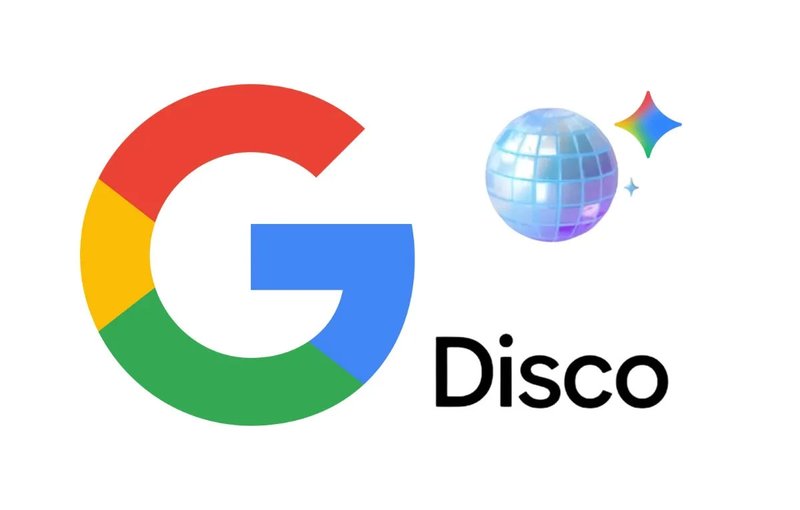
ডিসকো
ওয়েব ব্রাউজারের জন্য গুগল সম্প্রতি পরীক্ষামূলকভাবে চালু করেছে নতুন এআই টুল ডিসকো। এই টুল মূলত ইন্টারনেট ব্রাউজিং সহজ করার জন্য তৈরি করা হয়েছে। সাধারণত ইন্টারনেট ব্যবহার করার সময় একসঙ্গে অনেক ট্যাব খুলতে হয়। এতে কাজ এলোমেলো হয়ে যায়। ডিসকো এই সমস্যা কমাতে সাহায্য করবে। এটি একাধিক খোলা ট্যাবকে একসঙ্গে গুছিয়ে কাজ করার সুযোগ দেবে। এমনকি খোলা ট্যাবগুলো থেকে আলাদা ওয়েব অ্যাপও তৈরি করতে পারবে। ডিসকো গুগলের জেমিনি থ্রি এআই দিয়ে পরিচালিত।
এই টুল ট্যাবগুলোকে জেনট্যাবস নামে আলাদা ওয়েব অ্যাপে রূপান্তর করবে। গুগলের মতে, এতে ব্রাউজার ব্যবহারের অভিজ্ঞতা আরও সহজ ও কার্যকর হবে; বিশেষ করে শিক্ষার্থী, গবেষক ও পেশাজীবীদের জন্য এটি বেশ উপকারী হতে পারে। তবে টুলটি এখনো সবার জন্য উন্মুক্ত হয়নি।
ভাইব কোডিং
গুগল তাদের এআই স্টুডিওতে ভাইব কোডিং নামে নতুন একটি সুবিধা যুক্ত করেছে। এই টুলের মাধ্যমে কোডিং না জেনেও অ্যাপ তৈরি করা যাবে। ব্যবহারকারীকে শুধু সাধারণ ভাষায় বলতে হবে, তিনি কোন ধরনের অ্যাপ তৈরি করতে চান। এরপর গুগল এআই স্টুডিও নিজেই সেই ধারণা অনুযায়ী একটি সম্পূর্ণ অ্যাপ তৈরি করে দেবে। এই অ্যাপে থাকবে ডিজাইন, প্রয়োজনীয় ফিচার এবং কোড। ব্যবহারকারী চাইলে পরে কোড পরিবর্তন করতে পারবেন। অ্যাপ তৈরির সময় এআই থেকে বিভিন্ন পরামর্শও পাওয়া যাবে। কোডিং বা প্রযুক্তিগত জটিলতা ছাড়া সহজে অ্যাপ বানানো সম্ভব হবে। এতে সফটওয়্যার ডেভেলপমেন্ট আরও সহজ হবে বলে ধারণা সংশ্লিষ্টদের।
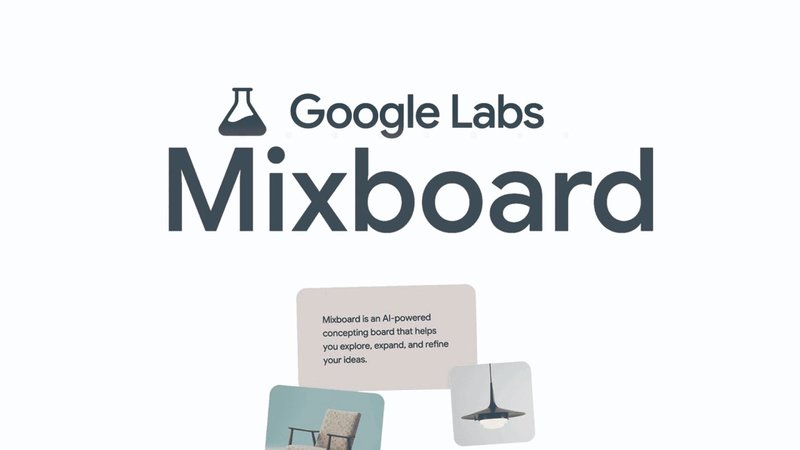
মিক্সবোর্ড
গুগলের জনপ্রিয় এআই টুলগুলোর একটি হলো ন্যানো বানানা। এই টুল ব্যবহার করে প্রতিদিন অনেক এআই ছবি তৈরি করা হচ্ছে। ছবি তৈরির ক্ষেত্রে এটি বেশ কার্যকর একটি টুল। ন্যানো বানানার ওপর ভিত্তি করেই গুগল চালু করেছে নতুন টুল মিক্সবোর্ড। এটি একটি পরীক্ষামূলক এআই-চালিত আইডিয়া প্ল্যাটফর্ম। এর মাধ্যমে চিন্তা, পরিকল্পনা
ও ধারণাগুলো সহজে সাজিয়ে উপস্থাপন করা যায়। মিক্সবোর্ডে পিডিএফ, ছবি ও ভিডিও আপলোড করা যাবে। এরপর একটি ছোট নির্দেশনা লিখতে হবে। এরপর এআই সেই বিষয় অনুযায়ী একটি ভিজ্যুয়াল প্রেজেন্টেশন কিংবা সাজানো রিপোর্ট তৈরি করে দেবে।
গবেষণা, পরিকল্পনা তৈরি অথবা উপস্থাপনার কাজে এই টুল ব্যবহার করা যায়। বর্তমানে গুগলের এই নতুন এআই টুল যুক্তরাষ্ট্রে বেটা সংস্করণে চালু রয়েছে।
সূত্র: গুগল ব্লগ

গুগল তাদের সফটওয়্যার ও ডিজিটাল সেবায় কৃত্রিম বুদ্ধিমত্তা বা এআই ব্যবহারে আরও জোর দিচ্ছে। এরই মধ্যে গুগলের অনেক অ্যাপে এআই যুক্ত হয়েছে। এসব এআই টুলের কাজ আলাদা আলাদা। সম্প্রতি গুগল পরীক্ষামূলকভাবে কিছু নতুন এআই টুল চালু করেছে, যেগুলো এখনো সাধারণ ব্যবহারকারীদের জন্য পুরোপুরি উন্মুক্ত করা হয়নি।
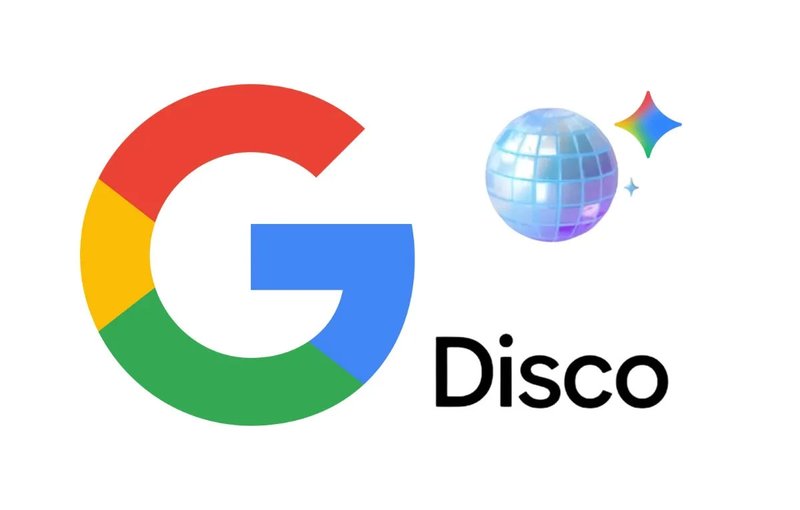
ডিসকো
ওয়েব ব্রাউজারের জন্য গুগল সম্প্রতি পরীক্ষামূলকভাবে চালু করেছে নতুন এআই টুল ডিসকো। এই টুল মূলত ইন্টারনেট ব্রাউজিং সহজ করার জন্য তৈরি করা হয়েছে। সাধারণত ইন্টারনেট ব্যবহার করার সময় একসঙ্গে অনেক ট্যাব খুলতে হয়। এতে কাজ এলোমেলো হয়ে যায়। ডিসকো এই সমস্যা কমাতে সাহায্য করবে। এটি একাধিক খোলা ট্যাবকে একসঙ্গে গুছিয়ে কাজ করার সুযোগ দেবে। এমনকি খোলা ট্যাবগুলো থেকে আলাদা ওয়েব অ্যাপও তৈরি করতে পারবে। ডিসকো গুগলের জেমিনি থ্রি এআই দিয়ে পরিচালিত।
এই টুল ট্যাবগুলোকে জেনট্যাবস নামে আলাদা ওয়েব অ্যাপে রূপান্তর করবে। গুগলের মতে, এতে ব্রাউজার ব্যবহারের অভিজ্ঞতা আরও সহজ ও কার্যকর হবে; বিশেষ করে শিক্ষার্থী, গবেষক ও পেশাজীবীদের জন্য এটি বেশ উপকারী হতে পারে। তবে টুলটি এখনো সবার জন্য উন্মুক্ত হয়নি।
ভাইব কোডিং
গুগল তাদের এআই স্টুডিওতে ভাইব কোডিং নামে নতুন একটি সুবিধা যুক্ত করেছে। এই টুলের মাধ্যমে কোডিং না জেনেও অ্যাপ তৈরি করা যাবে। ব্যবহারকারীকে শুধু সাধারণ ভাষায় বলতে হবে, তিনি কোন ধরনের অ্যাপ তৈরি করতে চান। এরপর গুগল এআই স্টুডিও নিজেই সেই ধারণা অনুযায়ী একটি সম্পূর্ণ অ্যাপ তৈরি করে দেবে। এই অ্যাপে থাকবে ডিজাইন, প্রয়োজনীয় ফিচার এবং কোড। ব্যবহারকারী চাইলে পরে কোড পরিবর্তন করতে পারবেন। অ্যাপ তৈরির সময় এআই থেকে বিভিন্ন পরামর্শও পাওয়া যাবে। কোডিং বা প্রযুক্তিগত জটিলতা ছাড়া সহজে অ্যাপ বানানো সম্ভব হবে। এতে সফটওয়্যার ডেভেলপমেন্ট আরও সহজ হবে বলে ধারণা সংশ্লিষ্টদের।
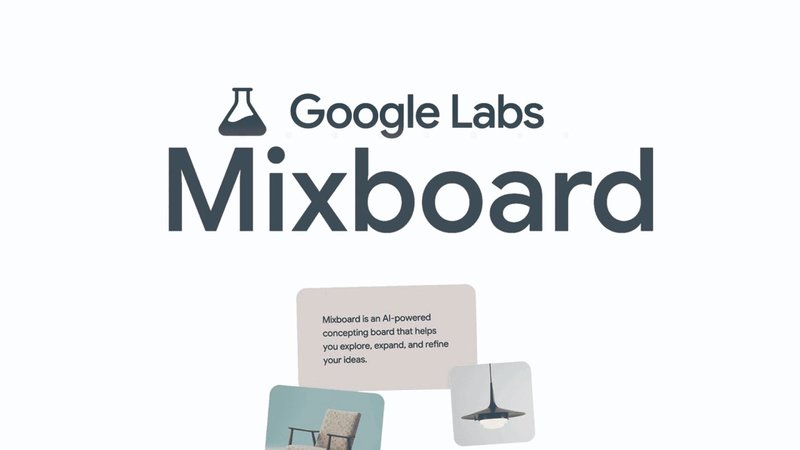
মিক্সবোর্ড
গুগলের জনপ্রিয় এআই টুলগুলোর একটি হলো ন্যানো বানানা। এই টুল ব্যবহার করে প্রতিদিন অনেক এআই ছবি তৈরি করা হচ্ছে। ছবি তৈরির ক্ষেত্রে এটি বেশ কার্যকর একটি টুল। ন্যানো বানানার ওপর ভিত্তি করেই গুগল চালু করেছে নতুন টুল মিক্সবোর্ড। এটি একটি পরীক্ষামূলক এআই-চালিত আইডিয়া প্ল্যাটফর্ম। এর মাধ্যমে চিন্তা, পরিকল্পনা
ও ধারণাগুলো সহজে সাজিয়ে উপস্থাপন করা যায়। মিক্সবোর্ডে পিডিএফ, ছবি ও ভিডিও আপলোড করা যাবে। এরপর একটি ছোট নির্দেশনা লিখতে হবে। এরপর এআই সেই বিষয় অনুযায়ী একটি ভিজ্যুয়াল প্রেজেন্টেশন কিংবা সাজানো রিপোর্ট তৈরি করে দেবে।
গবেষণা, পরিকল্পনা তৈরি অথবা উপস্থাপনার কাজে এই টুল ব্যবহার করা যায়। বর্তমানে গুগলের এই নতুন এআই টুল যুক্তরাষ্ট্রে বেটা সংস্করণে চালু রয়েছে।
সূত্র: গুগল ব্লগ

গুরুত্বপূর্ণ কাজের সময় কম্পিউটার স্ক্রিনে নোটিফিকেশন বারবার আসা বেশ বিরক্তিকর হতে পারে। তবে উইন্ডোজ ১১ কম্পিউটারে ‘ডু নট ডিস্টার্ব’ ফিচারটি এ ধরনের সমস্যা থেকে মুক্তি দিতে সাহায্য করতে পারে। খুব সহজেই এই ফিচার চালু করে আপনার কম্পিউটারে নির্বিঘ্নে কাজ করতে পারবেন।
০৮ অক্টোবর ২০২৪
একসময় বিশ্বক্ষমতার হিসাব কষা হতো অস্ত্রের সংখ্যা কিংবা অর্থনৈতিক প্রবৃদ্ধির পরিসংখ্যানে। কিন্তু ২০২৫ সালে এসে সেই সমীকরণ বদলে গেছে। এখন ক্ষমতার কেন্দ্রবিন্দুতে আছে প্রযুক্তি, কৃত্রিম বুদ্ধিমত্তা, চিপ, রোবট, মহাকাশ, বৈদ্যুতিক গাড়ি ও তথ্যের নিয়ন্ত্রণ।
১ দিন আগে
বৈদ্যুতিক গাড়ির ব্যাটারি উৎপাদনে বিশ্বে নেতৃত্ব দিচ্ছে কনটেম্পরারি অ্যাম্পেরেক্স টেকনোলজি (সিএটিএল) এবং গোশন হাই টেক নামের চীনের দুই প্রতিষ্ঠান। প্রতিষ্ঠান দুটি যৌথভাবে এবার জাহাজ নির্মাণে নামছে।
১ দিন আগে
এক্সপ্রেস-ভিপিএন এবং পোলফিশের সমীক্ষা বলছে, একজন গড়পড়তা মানুষ ছয়টি ভিন্ন প্ল্যাটফর্মে একই পাসওয়ার্ড ব্যবহার করেন। আরও অবাক করার বিষয় হলো, ৪৩ শতাংশ মানুষ স্বীকার করেছেন, তাঁদের পাসওয়ার্ড তাঁদের প্রিয়জনেরা সহজে আন্দাজ করে ফেলতে পারবে।
১ দিন আগেফিচার ডেস্ক

বৈদ্যুতিক গাড়ির ব্যাটারি উৎপাদনে বিশ্বে নেতৃত্ব দিচ্ছে কনটেম্পরারি অ্যাম্পেরেক্স টেকনোলজি (সিএটিএল) এবং গোশন হাই টেক নামের চীনের দুই প্রতিষ্ঠান। প্রতিষ্ঠান দুটি যৌথভাবে এবার জাহাজ নির্মাণে নামছে। ফলে সম্পূর্ণ বৈদ্যুতিক ও নতুন শক্তিচালিত জাহাজে বিনিয়োগ বাড়িয়ে চীন বৈশ্বিক জাহাজনির্মাণ শিল্পে নিজেদের আধিপত্য আরও শক্ত করছে বলে ধারণা বিশ্লেষকদের।
বিশ্বজুড়ে কার্বন নিঃসরণ কমানোর উদ্যোগ জোরদার হওয়ার কারণে সমুদ্রের জাহাজেও এখন পরিবেশবান্ধব প্রযুক্তির ব্যবহার বাড়ছে। এই পরিবর্তনের সুযোগ কাজে লাগাচ্ছে চীনের ব্যাটারি নির্মাতা প্রতিষ্ঠানগুলো।
আগামী তিন বছরে সমুদ্রে নামবে বৈদ্যুতিক জাহাজ
বিশ্বের বড় ইভি ব্যাটারি নির্মাতা সিএটিএল জানিয়েছে, তাদের তৈরি সম্পূর্ণ বৈদ্যুতিক জাহাজ আগামী তিন বছরের মধ্যে সমুদ্রে চলাচল শুরু করবে। বর্তমানে বৈশ্বিক ইভি ব্যাটারি বাজারের প্রায় ৩৮ শতাংশ সিএটিএলের দখলে। প্রতিষ্ঠানটি ২০১৭ সাল থেকে জাহাজে ব্যাটারি ব্যবহারের প্রযুক্তি উন্নয়নে কাজ করছে। এ পর্যন্ত ৯০০টি নৌযানে ব্যাটারি সরবরাহ করেছে তারা। তাদের ব্যাটারি সংযুক্ত চীনের প্রথম সম্পূর্ণ বৈদ্যুতিক ক্রুজ জাহাজ ‘ইউজিয়ান ৭৭’ চলতি বছরের জুলাই থেকে চালু হয়েছে।
কনটেইনার জাহাজে গোশনের ব্যাটারি
গোশন হাই টেক জানিয়েছে, তাদের তৈরি ব্যাটারি প্যাক ব্যবহার করে ১৩২টি স্ট্যান্ডার্ড কনটেইনার বহনে সক্ষম একটি সম্পূর্ণ বৈদ্যুতিক জাহাজ সফলভাবে চালানো সম্ভব হয়েছে। ‘পাফার ফিশ ব্লু ০১’ নামের জাহাজটি যৌথভাবে তৈরি করেছে চীনের উহু শিপইয়ার্ড ও সানদিয়ানশুই নিউ এনার্জি টেকনোলজি। জাহাজটি এরই মধ্যে চায়না ক্ল্যাসিফিকেশন সোসাইটি থেকে প্রয়োজনীয় নিরাপত্তা এবং প্রযুক্তিগত সনদ পেয়েছে। ধারণা করা হচ্ছে, আগামী বছর এই জাহাজ বাণিজ্যিকভাবে চলাচল শুরু করবে।
বৈশ্বিক প্রতিযোগিতা
২০২৩ সালের শেষে বিশ্বের প্রথম ৭০০ কনটেইনার বহনে সক্ষম সম্পূর্ণ বৈদ্যুতিক কনটেইনার জাহাজ সরবরাহ করে চীন। ক্লার্কসনের তথ্য অনুযায়ী, ২০২৫ সালের শেষের দিকে বৈশ্বিক জাহাজ নির্মাণ অর্ডারের ৬৫ শতাংশ ছিল চীনা প্রতিষ্ঠানের দখলে।
গভীর সমুদ্রের এখনো সম্পূর্ণ বৈদ্যুতিক জাহাজ চালু হয়নি। এর প্রধান কারণ হলো ব্যাটারির অতিরিক্ত ওজন, যা জাহাজের ধারণক্ষমতা ও কার্যকারিতায় প্রভাব ফেলে। পাশাপাশি গভীর সমুদ্রে চলাচল করার জন্য প্রয়োজনীয় পর্যাপ্ত চার্জিং অবকাঠামো এখনো গড়ে ওঠেনি। তবে আশা করা যাচ্ছে, ২০২৬ সালে চীন এই বাজারে সবার আগে প্রবেশ করবে।
সূত্র: সাউথ চায়না মর্নিং পোস্ট

বৈদ্যুতিক গাড়ির ব্যাটারি উৎপাদনে বিশ্বে নেতৃত্ব দিচ্ছে কনটেম্পরারি অ্যাম্পেরেক্স টেকনোলজি (সিএটিএল) এবং গোশন হাই টেক নামের চীনের দুই প্রতিষ্ঠান। প্রতিষ্ঠান দুটি যৌথভাবে এবার জাহাজ নির্মাণে নামছে। ফলে সম্পূর্ণ বৈদ্যুতিক ও নতুন শক্তিচালিত জাহাজে বিনিয়োগ বাড়িয়ে চীন বৈশ্বিক জাহাজনির্মাণ শিল্পে নিজেদের আধিপত্য আরও শক্ত করছে বলে ধারণা বিশ্লেষকদের।
বিশ্বজুড়ে কার্বন নিঃসরণ কমানোর উদ্যোগ জোরদার হওয়ার কারণে সমুদ্রের জাহাজেও এখন পরিবেশবান্ধব প্রযুক্তির ব্যবহার বাড়ছে। এই পরিবর্তনের সুযোগ কাজে লাগাচ্ছে চীনের ব্যাটারি নির্মাতা প্রতিষ্ঠানগুলো।
আগামী তিন বছরে সমুদ্রে নামবে বৈদ্যুতিক জাহাজ
বিশ্বের বড় ইভি ব্যাটারি নির্মাতা সিএটিএল জানিয়েছে, তাদের তৈরি সম্পূর্ণ বৈদ্যুতিক জাহাজ আগামী তিন বছরের মধ্যে সমুদ্রে চলাচল শুরু করবে। বর্তমানে বৈশ্বিক ইভি ব্যাটারি বাজারের প্রায় ৩৮ শতাংশ সিএটিএলের দখলে। প্রতিষ্ঠানটি ২০১৭ সাল থেকে জাহাজে ব্যাটারি ব্যবহারের প্রযুক্তি উন্নয়নে কাজ করছে। এ পর্যন্ত ৯০০টি নৌযানে ব্যাটারি সরবরাহ করেছে তারা। তাদের ব্যাটারি সংযুক্ত চীনের প্রথম সম্পূর্ণ বৈদ্যুতিক ক্রুজ জাহাজ ‘ইউজিয়ান ৭৭’ চলতি বছরের জুলাই থেকে চালু হয়েছে।
কনটেইনার জাহাজে গোশনের ব্যাটারি
গোশন হাই টেক জানিয়েছে, তাদের তৈরি ব্যাটারি প্যাক ব্যবহার করে ১৩২টি স্ট্যান্ডার্ড কনটেইনার বহনে সক্ষম একটি সম্পূর্ণ বৈদ্যুতিক জাহাজ সফলভাবে চালানো সম্ভব হয়েছে। ‘পাফার ফিশ ব্লু ০১’ নামের জাহাজটি যৌথভাবে তৈরি করেছে চীনের উহু শিপইয়ার্ড ও সানদিয়ানশুই নিউ এনার্জি টেকনোলজি। জাহাজটি এরই মধ্যে চায়না ক্ল্যাসিফিকেশন সোসাইটি থেকে প্রয়োজনীয় নিরাপত্তা এবং প্রযুক্তিগত সনদ পেয়েছে। ধারণা করা হচ্ছে, আগামী বছর এই জাহাজ বাণিজ্যিকভাবে চলাচল শুরু করবে।
বৈশ্বিক প্রতিযোগিতা
২০২৩ সালের শেষে বিশ্বের প্রথম ৭০০ কনটেইনার বহনে সক্ষম সম্পূর্ণ বৈদ্যুতিক কনটেইনার জাহাজ সরবরাহ করে চীন। ক্লার্কসনের তথ্য অনুযায়ী, ২০২৫ সালের শেষের দিকে বৈশ্বিক জাহাজ নির্মাণ অর্ডারের ৬৫ শতাংশ ছিল চীনা প্রতিষ্ঠানের দখলে।
গভীর সমুদ্রের এখনো সম্পূর্ণ বৈদ্যুতিক জাহাজ চালু হয়নি। এর প্রধান কারণ হলো ব্যাটারির অতিরিক্ত ওজন, যা জাহাজের ধারণক্ষমতা ও কার্যকারিতায় প্রভাব ফেলে। পাশাপাশি গভীর সমুদ্রে চলাচল করার জন্য প্রয়োজনীয় পর্যাপ্ত চার্জিং অবকাঠামো এখনো গড়ে ওঠেনি। তবে আশা করা যাচ্ছে, ২০২৬ সালে চীন এই বাজারে সবার আগে প্রবেশ করবে।
সূত্র: সাউথ চায়না মর্নিং পোস্ট

গুরুত্বপূর্ণ কাজের সময় কম্পিউটার স্ক্রিনে নোটিফিকেশন বারবার আসা বেশ বিরক্তিকর হতে পারে। তবে উইন্ডোজ ১১ কম্পিউটারে ‘ডু নট ডিস্টার্ব’ ফিচারটি এ ধরনের সমস্যা থেকে মুক্তি দিতে সাহায্য করতে পারে। খুব সহজেই এই ফিচার চালু করে আপনার কম্পিউটারে নির্বিঘ্নে কাজ করতে পারবেন।
০৮ অক্টোবর ২০২৪
একসময় বিশ্বক্ষমতার হিসাব কষা হতো অস্ত্রের সংখ্যা কিংবা অর্থনৈতিক প্রবৃদ্ধির পরিসংখ্যানে। কিন্তু ২০২৫ সালে এসে সেই সমীকরণ বদলে গেছে। এখন ক্ষমতার কেন্দ্রবিন্দুতে আছে প্রযুক্তি, কৃত্রিম বুদ্ধিমত্তা, চিপ, রোবট, মহাকাশ, বৈদ্যুতিক গাড়ি ও তথ্যের নিয়ন্ত্রণ।
১ দিন আগে
গুগল তাদের সফটওয়্যার ও ডিজিটাল সেবায় কৃত্রিম বুদ্ধিমত্তা বা এআই ব্যবহারে আরও জোর দিচ্ছে। এরই মধ্যে গুগলের অনেক অ্যাপে এআই যুক্ত হয়েছে। এসব এআই টুলের কাজ আলাদা আলাদা।
১ দিন আগে
এক্সপ্রেস-ভিপিএন এবং পোলফিশের সমীক্ষা বলছে, একজন গড়পড়তা মানুষ ছয়টি ভিন্ন প্ল্যাটফর্মে একই পাসওয়ার্ড ব্যবহার করেন। আরও অবাক করার বিষয় হলো, ৪৩ শতাংশ মানুষ স্বীকার করেছেন, তাঁদের পাসওয়ার্ড তাঁদের প্রিয়জনেরা সহজে আন্দাজ করে ফেলতে পারবে।
১ দিন আগেফিচার ডেস্ক

এক্সপ্রেস-ভিপিএন এবং পোলফিশের সমীক্ষা বলছে, একজন গড়পড়তা মানুষ ছয়টি ভিন্ন প্ল্যাটফর্মে একই পাসওয়ার্ড ব্যবহার করেন। আরও অবাক করার বিষয় হলো, ৪৩ শতাংশ মানুষ স্বীকার করেছেন, তাঁদের পাসওয়ার্ড তাঁদের প্রিয়জনেরা সহজে আন্দাজ করে ফেলতে পারবে। ৪২ শতাংশের বেশি মানুষ তাঁদের প্রথম নাম ব্যবহার করেন, আর প্রায় ৪৪ শতাংশ মানুষ তাঁদের পাসওয়ার্ডে পোষা প্রাণীর নাম অথবা জন্মতারিখ জুড়ে দেন। এমনকি ২৬ শতাংশ মানুষ তাঁদের প্রাক্তনের নামও পাসওয়ার্ড হিসেবে ব্যবহার করছেন। অথচ ৮১ শতাংশ মানুষ বেশ আত্মবিশ্বাসী যে তাঁদের পাসওয়ার্ড খুব নিরাপদ। নর্ডপাসের ২ দশমিক ৫ টেরাবাইট লিক হওয়া ডেটা বলছে ভিন্ন কথা। তারা জানিয়েছে, বেশির ভাগ পাসওয়ার্ড ভাঙতে ১ সেকেন্ডও লাগে না।
মহাদেশভেদে মানুষের এই পাসওয়ার্ড নির্বাচনের অদ্ভুত খেয়ালগুলো দেখে নেওয়া যাক।
ইউরোপে ফুটবল, আভিজাত্য ও কি-বোর্ডের কারসাজি
ইউরোপীয়দের কাছে কি-বোর্ডের বিন্যাস আর ফুটবলপ্রেমই পাসওয়ার্ডের প্রধান উৎস। যুক্তরাজ্যে জনপ্রিয় পাসওয়ার্ডগুলোর মধ্যে password, ashley এবং ফুটবল ক্লাব liverpool তালিকায় বেশ ওপরের দিকে।
ফ্রান্সে কি-বোর্ড সাজানো থাকে azerty ঢঙে, তাই সেখানে 123456-এর পরেই এর রাজত্ব। পাশাপাশি doudou বা marseille-এর মতো ফরাসি শব্দও জনপ্রিয় পাসওয়ার্ড হিসেবে। জার্মানিতে passwort এবং dragon শব্দটি দেখা যায় পাসওয়ার্ড হিসেবে ব্যবহার করতে।
ইতালিতে নিজের প্রিয় ফুটবল দলের প্রতি ভালোবাসা এতটাই যে Juventus শব্দটি সেখানে পাসওয়ার্ডের তালিকায় চতুর্থ। তবে তারা কিছুটা সৃজনশীলও বটে। অনেকে cambiami ব্যবহার করেন। এর অর্থ আমাকে পরিবর্তন করো।
স্পেনে দেশপ্রেম প্রবল। তাই পাসওয়ার্ড হিসেবে সেখানে España শব্দটি বেশ জনপ্রিয়। পর্তুগালে আবার ফুটবল ক্লাব benfica বা sporting শব্দ দুটি পাসওয়ার্ডের তালিকায় আধিপত্য বিস্তার করে আছে।
উত্তরের দেশগুলোর মধ্যে ডেনমার্কে webhompass বা hejmeddig (হ্যালো ইউ) এবং সুইডেনে hejsan শব্দগুলোর আধিপত্য আছে পাসওয়ার্ড হিসেবে। ফিনল্যান্ডে পাসওয়ার্ড হিসেবে জনপ্রিয় শব্দ salasana-এর ইংরেজে অর্থই হলো পাসওয়ার্ড। পোল্যান্ডে দেশপ্রেম ফুটে ওঠে polska শব্দে। এটি সে দেশে পাসওয়ার্ডের শব্দ হিসেবে জনপ্রিয়। সুইজারল্যান্ডে পর্তুগিজ অভিবাসীদের প্রভাবে Portugal শব্দটি পাসওয়ার্ড হিসেবে আছে ১৫ নম্বরে। এ ছাড়া অস্ট্রিয়ায় michael, বেলজিয়ামে azerty, নেদারল্যান্ডসে welkom01, আয়ারল্যান্ডে liverpool এবং চেক প্রজাতন্ত্রে martin কিংবা veronika-এর মতো সাধারণ শব্দগুলো পাসওয়ার্ড হিসেবে খুবই জনপ্রিয়।
আমেরিকায় যা গোপন কিন্তু প্রকাশ্য
মার্কিন যুক্তরাষ্ট্রে পাসওয়ার্ডে ব্যবহৃত জনপ্রিয় শব্দ হলো secret। কী অদ্ভুত পরিহাস, যা গোপন করার কথা, তা-ই পাসওয়ার্ড! আমেরিকানরা baseball ও iloveyou শব্দ দুটি পাসওয়ার্ড হিসেবে ব্যবহার করতে ভালোবাসে। কানাডায় আবার জাতীয় খেলা hockey-এর জয়জয়কার। মেক্সিকোতে alejandro বা carlos-এর মতো শব্দ এবং ব্রাজিলে brasil বা rental শব্দ দুটি পাসওয়ার্ড হিসেবে জনপ্রিয়। চিলিতে তাদের ফুটবল দল colocolo পাসওয়ার্ড হিসেবে জনপ্রিয়, আর কলম্বিয়ায় পাসওয়ার্ড হিসেবে দেশের নাম Colombia-ই শেষ কথা।
সংখ্যাতত্ত্ব ও সংস্কৃতির প্রভাব এশিয়া এবং ওশেনিয়ায়
এশিয়ায় পাসওয়ার্ড নির্বাচনে সংখ্যাতত্ত্বের প্রভাব স্পষ্ট। জাপানে 123456789 সংখ্যার এই সিরিজ পাসওয়ার্ড হিসেবে ব্যবহারের শীর্ষে রয়েছে।
আর তারা কি-বোর্ড প্যাটার্ন 1qaz2wsx-ও পাসওয়ার্ড হিসেবে ব্যবহার করতে পছন্দ করে। চীনে জনপ্রিয় wangyut2 আর হংকংয়ে 5201314। দক্ষিণ-পূর্ব এশিয়ায় আবেগের ছোঁয়া বেশি। মালয়েশিয়া ও ইন্দোনেশিয়ায় sayang পাসওয়ার্ডটি বেশ ওপরের দিকে দেখা যায়।
এর অর্থ প্রিয়তম। ফিলিপাইনেও দেখা যায় iloveyou-এর আধিপত্য। থাইল্যান্ডে 221225-এর মতো সংখ্যা বেশ ব্যবহৃত হয় পাসওয়ার্ড হিসেবে।
ভারতে মানুষ সরলতা পছন্দ করে। তাই 123456 বা india123 এবং Indya123-ই মানুষের প্রথম পছন্দ। তুরস্কে এক অদ্ভুত ধরনের ঘটনা দেখা যায়। দেশটিতে ব্রিটিশ ব্যান্ড Anathema এতই জনপ্রিয় যে এটি পাসওয়ার্ডের শীর্ষ দশে জায়গা করে নিয়েছে। সংযুক্ত আরব আমিরাতে অভিবাসীদের প্রভাবে pakistan শব্দটি পাসওয়ার্ড হিসেবে ১১ নম্বরে রয়েছে। ওশেনিয়া অঞ্চলে অস্ট্রেলিয়ায় পাসওয়ার্ড হিসেবে password শব্দটির ব্যবহারের চল বেশি। এর পাশাপাশি pokemon বা lizottes শব্দ দুটিও পাসওয়ার্ড হিসেবে ব্যবহৃত হচ্ছে।
আফ্রিকায় ভালোবাসার সহজ পাঠ
দক্ষিণ আফ্রিকায় পাসওয়ার্ড হিসেবে মানুষ 123456 এই সংখ্যার সেট থেকে বেরিয়ে কিছুটা রোমান্টিক হয়ে 123love ব্যবহার করতে পছন্দ করেন।
সূত্র: নর্ডপাস, ইভিএন এক্সপ্রেস

এক্সপ্রেস-ভিপিএন এবং পোলফিশের সমীক্ষা বলছে, একজন গড়পড়তা মানুষ ছয়টি ভিন্ন প্ল্যাটফর্মে একই পাসওয়ার্ড ব্যবহার করেন। আরও অবাক করার বিষয় হলো, ৪৩ শতাংশ মানুষ স্বীকার করেছেন, তাঁদের পাসওয়ার্ড তাঁদের প্রিয়জনেরা সহজে আন্দাজ করে ফেলতে পারবে। ৪২ শতাংশের বেশি মানুষ তাঁদের প্রথম নাম ব্যবহার করেন, আর প্রায় ৪৪ শতাংশ মানুষ তাঁদের পাসওয়ার্ডে পোষা প্রাণীর নাম অথবা জন্মতারিখ জুড়ে দেন। এমনকি ২৬ শতাংশ মানুষ তাঁদের প্রাক্তনের নামও পাসওয়ার্ড হিসেবে ব্যবহার করছেন। অথচ ৮১ শতাংশ মানুষ বেশ আত্মবিশ্বাসী যে তাঁদের পাসওয়ার্ড খুব নিরাপদ। নর্ডপাসের ২ দশমিক ৫ টেরাবাইট লিক হওয়া ডেটা বলছে ভিন্ন কথা। তারা জানিয়েছে, বেশির ভাগ পাসওয়ার্ড ভাঙতে ১ সেকেন্ডও লাগে না।
মহাদেশভেদে মানুষের এই পাসওয়ার্ড নির্বাচনের অদ্ভুত খেয়ালগুলো দেখে নেওয়া যাক।
ইউরোপে ফুটবল, আভিজাত্য ও কি-বোর্ডের কারসাজি
ইউরোপীয়দের কাছে কি-বোর্ডের বিন্যাস আর ফুটবলপ্রেমই পাসওয়ার্ডের প্রধান উৎস। যুক্তরাজ্যে জনপ্রিয় পাসওয়ার্ডগুলোর মধ্যে password, ashley এবং ফুটবল ক্লাব liverpool তালিকায় বেশ ওপরের দিকে।
ফ্রান্সে কি-বোর্ড সাজানো থাকে azerty ঢঙে, তাই সেখানে 123456-এর পরেই এর রাজত্ব। পাশাপাশি doudou বা marseille-এর মতো ফরাসি শব্দও জনপ্রিয় পাসওয়ার্ড হিসেবে। জার্মানিতে passwort এবং dragon শব্দটি দেখা যায় পাসওয়ার্ড হিসেবে ব্যবহার করতে।
ইতালিতে নিজের প্রিয় ফুটবল দলের প্রতি ভালোবাসা এতটাই যে Juventus শব্দটি সেখানে পাসওয়ার্ডের তালিকায় চতুর্থ। তবে তারা কিছুটা সৃজনশীলও বটে। অনেকে cambiami ব্যবহার করেন। এর অর্থ আমাকে পরিবর্তন করো।
স্পেনে দেশপ্রেম প্রবল। তাই পাসওয়ার্ড হিসেবে সেখানে España শব্দটি বেশ জনপ্রিয়। পর্তুগালে আবার ফুটবল ক্লাব benfica বা sporting শব্দ দুটি পাসওয়ার্ডের তালিকায় আধিপত্য বিস্তার করে আছে।
উত্তরের দেশগুলোর মধ্যে ডেনমার্কে webhompass বা hejmeddig (হ্যালো ইউ) এবং সুইডেনে hejsan শব্দগুলোর আধিপত্য আছে পাসওয়ার্ড হিসেবে। ফিনল্যান্ডে পাসওয়ার্ড হিসেবে জনপ্রিয় শব্দ salasana-এর ইংরেজে অর্থই হলো পাসওয়ার্ড। পোল্যান্ডে দেশপ্রেম ফুটে ওঠে polska শব্দে। এটি সে দেশে পাসওয়ার্ডের শব্দ হিসেবে জনপ্রিয়। সুইজারল্যান্ডে পর্তুগিজ অভিবাসীদের প্রভাবে Portugal শব্দটি পাসওয়ার্ড হিসেবে আছে ১৫ নম্বরে। এ ছাড়া অস্ট্রিয়ায় michael, বেলজিয়ামে azerty, নেদারল্যান্ডসে welkom01, আয়ারল্যান্ডে liverpool এবং চেক প্রজাতন্ত্রে martin কিংবা veronika-এর মতো সাধারণ শব্দগুলো পাসওয়ার্ড হিসেবে খুবই জনপ্রিয়।
আমেরিকায় যা গোপন কিন্তু প্রকাশ্য
মার্কিন যুক্তরাষ্ট্রে পাসওয়ার্ডে ব্যবহৃত জনপ্রিয় শব্দ হলো secret। কী অদ্ভুত পরিহাস, যা গোপন করার কথা, তা-ই পাসওয়ার্ড! আমেরিকানরা baseball ও iloveyou শব্দ দুটি পাসওয়ার্ড হিসেবে ব্যবহার করতে ভালোবাসে। কানাডায় আবার জাতীয় খেলা hockey-এর জয়জয়কার। মেক্সিকোতে alejandro বা carlos-এর মতো শব্দ এবং ব্রাজিলে brasil বা rental শব্দ দুটি পাসওয়ার্ড হিসেবে জনপ্রিয়। চিলিতে তাদের ফুটবল দল colocolo পাসওয়ার্ড হিসেবে জনপ্রিয়, আর কলম্বিয়ায় পাসওয়ার্ড হিসেবে দেশের নাম Colombia-ই শেষ কথা।
সংখ্যাতত্ত্ব ও সংস্কৃতির প্রভাব এশিয়া এবং ওশেনিয়ায়
এশিয়ায় পাসওয়ার্ড নির্বাচনে সংখ্যাতত্ত্বের প্রভাব স্পষ্ট। জাপানে 123456789 সংখ্যার এই সিরিজ পাসওয়ার্ড হিসেবে ব্যবহারের শীর্ষে রয়েছে।
আর তারা কি-বোর্ড প্যাটার্ন 1qaz2wsx-ও পাসওয়ার্ড হিসেবে ব্যবহার করতে পছন্দ করে। চীনে জনপ্রিয় wangyut2 আর হংকংয়ে 5201314। দক্ষিণ-পূর্ব এশিয়ায় আবেগের ছোঁয়া বেশি। মালয়েশিয়া ও ইন্দোনেশিয়ায় sayang পাসওয়ার্ডটি বেশ ওপরের দিকে দেখা যায়।
এর অর্থ প্রিয়তম। ফিলিপাইনেও দেখা যায় iloveyou-এর আধিপত্য। থাইল্যান্ডে 221225-এর মতো সংখ্যা বেশ ব্যবহৃত হয় পাসওয়ার্ড হিসেবে।
ভারতে মানুষ সরলতা পছন্দ করে। তাই 123456 বা india123 এবং Indya123-ই মানুষের প্রথম পছন্দ। তুরস্কে এক অদ্ভুত ধরনের ঘটনা দেখা যায়। দেশটিতে ব্রিটিশ ব্যান্ড Anathema এতই জনপ্রিয় যে এটি পাসওয়ার্ডের শীর্ষ দশে জায়গা করে নিয়েছে। সংযুক্ত আরব আমিরাতে অভিবাসীদের প্রভাবে pakistan শব্দটি পাসওয়ার্ড হিসেবে ১১ নম্বরে রয়েছে। ওশেনিয়া অঞ্চলে অস্ট্রেলিয়ায় পাসওয়ার্ড হিসেবে password শব্দটির ব্যবহারের চল বেশি। এর পাশাপাশি pokemon বা lizottes শব্দ দুটিও পাসওয়ার্ড হিসেবে ব্যবহৃত হচ্ছে।
আফ্রিকায় ভালোবাসার সহজ পাঠ
দক্ষিণ আফ্রিকায় পাসওয়ার্ড হিসেবে মানুষ 123456 এই সংখ্যার সেট থেকে বেরিয়ে কিছুটা রোমান্টিক হয়ে 123love ব্যবহার করতে পছন্দ করেন।
সূত্র: নর্ডপাস, ইভিএন এক্সপ্রেস

গুরুত্বপূর্ণ কাজের সময় কম্পিউটার স্ক্রিনে নোটিফিকেশন বারবার আসা বেশ বিরক্তিকর হতে পারে। তবে উইন্ডোজ ১১ কম্পিউটারে ‘ডু নট ডিস্টার্ব’ ফিচারটি এ ধরনের সমস্যা থেকে মুক্তি দিতে সাহায্য করতে পারে। খুব সহজেই এই ফিচার চালু করে আপনার কম্পিউটারে নির্বিঘ্নে কাজ করতে পারবেন।
০৮ অক্টোবর ২০২৪
একসময় বিশ্বক্ষমতার হিসাব কষা হতো অস্ত্রের সংখ্যা কিংবা অর্থনৈতিক প্রবৃদ্ধির পরিসংখ্যানে। কিন্তু ২০২৫ সালে এসে সেই সমীকরণ বদলে গেছে। এখন ক্ষমতার কেন্দ্রবিন্দুতে আছে প্রযুক্তি, কৃত্রিম বুদ্ধিমত্তা, চিপ, রোবট, মহাকাশ, বৈদ্যুতিক গাড়ি ও তথ্যের নিয়ন্ত্রণ।
১ দিন আগে
গুগল তাদের সফটওয়্যার ও ডিজিটাল সেবায় কৃত্রিম বুদ্ধিমত্তা বা এআই ব্যবহারে আরও জোর দিচ্ছে। এরই মধ্যে গুগলের অনেক অ্যাপে এআই যুক্ত হয়েছে। এসব এআই টুলের কাজ আলাদা আলাদা।
১ দিন আগে
বৈদ্যুতিক গাড়ির ব্যাটারি উৎপাদনে বিশ্বে নেতৃত্ব দিচ্ছে কনটেম্পরারি অ্যাম্পেরেক্স টেকনোলজি (সিএটিএল) এবং গোশন হাই টেক নামের চীনের দুই প্রতিষ্ঠান। প্রতিষ্ঠান দুটি যৌথভাবে এবার জাহাজ নির্মাণে নামছে।
১ দিন আগে